- xinput1_3.dll ei löydy virhe johtuu Microsoft DirectX: n ongelmasta.
- Xinput1_3.dll-tiedostoa käytetään, kun suoritetaan grafiikka- ja videonmuokkausohjelmia tai huippuluokan pelejä.
- Aloita asentamalla kyseisen ohjelman tarvitsema DirectX-versio.
- Jos xinput1_3.dll puuttuu yritä päivittää DirectX ja asentaa kyseinen ohjelma uudelleen.

- Lataa Restoro PC: n korjaustyökalu joka tulee patentoidun tekniikan mukana (patentti saatavilla tässä).
- Klikkaus Aloita skannaus löytää Windows-ongelmat (mukaan lukien rikkinäiset tai puuttuvat DLL-tiedostot)
- Klikkaus Korjaa kaikki korjata tietokoneen suorituskykyyn ja turvallisuuteen vaikuttavat ongelmat
- Restoro on ladannut 0 lukijoita tässä kuussa.
Xinput1_3.dll puuttuu
virheilmoitus tulee näkyviin, kun a peli tai ohjelmisto käynnistetään. Virhetiedosto johtuu Microsoft DirectX: n ongelmasta, kun xinput1_3.dll-dynaamisen linkkikirjaston (DLL) tiedostoa ei löydy.DirectX kuitenkin paranee PC: n suorituskyky Windows-pohjaisiin peleihin ja edistyneisiin grafiikkaohjelmiin. Lisäksi xinput1_3.dll ja muut DirectX-ongelmat vaikuttavat yleensä Microsoftin käyttöjärjestelmiin.
Näitä käyttöversioita ovat Windows 98, Windows 2000, Windows XP, Windows Vista, Windows 7, pelaajien suosituin käyttöjärjestelmä, Windows 8 ja Windows 10.
Olemme kuitenkin laatineet luettelon ratkaisuista ja siitä, kuinka voit korjata puuttuvan xinput1_3.dll-ongelman Windows-tietokoneellasi.
Kuinka korjaan puuttuvan xinput1_3.dll -virheen?
- Asenna DirectX ongelmallista ohjelmaa varten
- Päivitä DirectX
- Asenna ongelmallinen ohjelma uudelleen
- Päivitä peliohjaimen ohjaimet
1. Asenna kyseisen ohjelman DirectX-versio
Ohjelmistokehittäjät sisältävät yleensä kopion DirectX pelin / ohjelman asennuslevyllä. Asentamalla DirectX-version ohjelmistoon voi korjata xinput1_3.dll puuttuu ongelma.
Etsi DirectX-asennusohjelma peli- tai sovellus-CD: ltä tai DVD: ltä. Lisäksi ohjelmiston asennuspaketin mukana toimitettua DirectX-versiota tuetaan kaikissa Windows-versioissa.
Se asentaa tarvittavan ja tuetun DirectX-tiedoston kyseiseen Windows-versioon. Kokeile tätä korjausta ja korjaa xinput1_3.dll puuttuu virhe.
Vielä enemmän, haluamme muistuttaa DLL-tiedostojen ja rekistereiden tärkeydestä sekä muutamasta vaikutelmasta, joka ylittää mielikuvituksesi.

Restoro on luotettava kolmannen osapuolen DLL-korjaaja, joka käyttää sisäänrakennettua automatisoitua järjestelmää ja online-kirjastoa, joka on täynnä toimivia DLL-tiedostoja, korvaamaan ja korjaamaan tiedostot, jotka voivat olla vioittuneita tai vahingoittuneita tietokoneellasi.
Ainoa mitä sinun on tehtävä ratkaistaksesi tietokoneesi ongelmat, on käynnistää se ja seurata yksinkertaisesti näytöllä ohjeet prosessin aloittamiseksi, koska kaikki muu kuuluu ohjelmiston automatisoituun prosessit.
Näin voit korjata rekisterivirheet Restoron avulla:
- Lataa ja asenna Restoro.
- Käynnistä ohjelmisto.
- Odota, että se tarkistaa tietokoneesi vakauteen liittyvien ongelmien ja mahdollisten haittaohjelmien varalta.
- Lehdistö Aloita korjaus.
- Käynnistä tietokone uudelleen, jotta kaikki muutokset tulevat voimaan.
Kun tämä prosessi on valmis, tietokoneesi on yhtä hyvä kuin uusi, eikä sinun tarvitse enää käsitellä BSoD-virheitä, hidasta vasteaikaa tai muita vastaavia asioita.
⇒ Hanki Restoro
Vastuuvapauslauseke:Tämä ohjelma on päivitettävä ilmaisesta versiosta tiettyjen toimintojen suorittamiseksi.
2. Päivitä Microsoft DirectX
- Siirry Microsoftin viralliseen DirectX End-User Runtime Web Installer -ohjelmaanlataussivu.
- Valitse lisälatausten valintaruutu tai ohita ja napsauta Ei kiitos ja jatka.
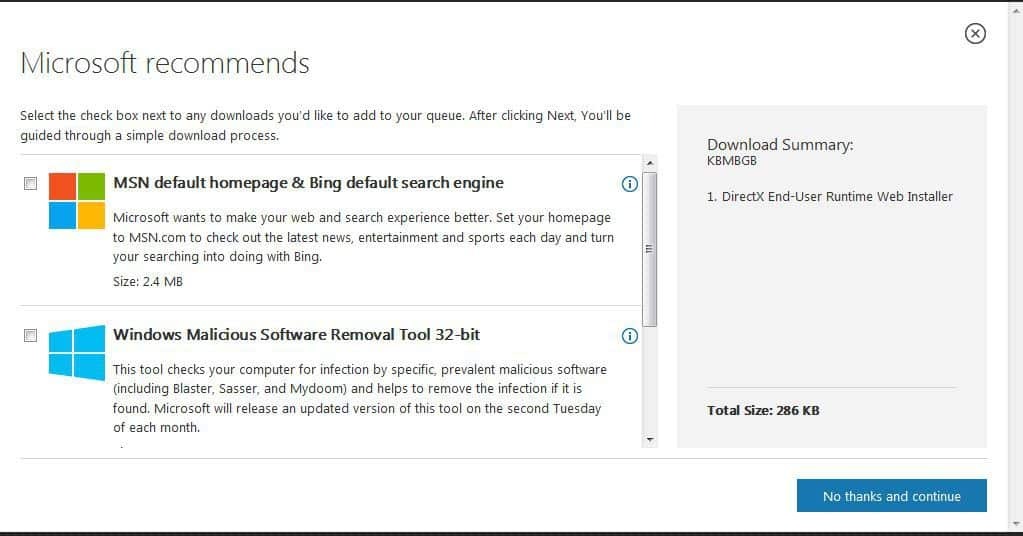
- Tallenna tiedosto määritetylle polulle tietokoneellasi.
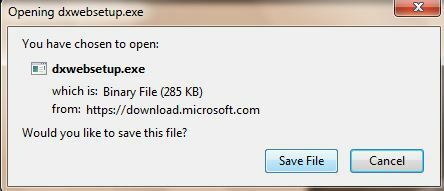
- Asenna DirectX-päivitykset käynnistämällä asennustiedosto ja noudattamalla kehotteita.
Microsoft DirectX: n nykyisen version päivittäminen voi korjata xinput1_3.dll-virheilmoituksen. Lataa ja asenna Microsoftin uusimmat DirectX-päivitykset yllä olevien ohjeiden avulla.
Merkintä: Internet-yhteys vaaditaan tähän korjaukseen. Kun olet päivittänyt nykyisen Microsoft DirectX -version, käynnistä kyseinen ohjelma.
Tämän menetelmän tiedetään korjaavan xinput1_3.dll puuttuu virheen. Älä lataa DirectX-päivityksiä laittomilta verkkosivustoilta tai huonon maineen verkkosivustoilta, koska niihin liittyy monia vaaroja.
Etkö pysty asentamaan DirectX: ää Windows-tietokoneellesi? Meillä on oikea ratkaisu sinulle
3. Asenna ohjelma uudelleen
- Mene Aloitusvalikko, kirjoita Ohjauspaneeli, ja osui Tulla sisään -painiketta.
- vuonna Ohjauspaneeli, siirry Ohjelmat ja ominaisuudet valikko ohjelman poistamiseksi.

- Käy läpi asennettujen sovellusten luettelo ja kaksoisnapsauta virheen tuottanutta sovellusta. Seuraa asennuksen poistokehotteita.
- Jos olet asentanut CD-levyn, aseta CD-levy asemaan sen jälkeen. Lataa sovellus sen viralliselta lataussivustolta.
- Käynnistä asennusohjelma ja seuraa ohjeita, kunnes asennus on valmis.
- Suorita lopuksi sovellus uudelleen.
Kun olet asentanut ohjelman uudelleen sen komponenttien kanssa, käynnistä ohjelma uudelleen. Tämä korjaus ratkaisee xinput1_3.dll: n puuttuvan ongelman.
Harkitse uudelleen sovelluksen asentamista, jolloin xinput1_3.dll-virheilmoitus puuttuu. Viallisen ohjelman uudelleenasentaminen korvaa ohjelmatiedostot, mukaan lukien sen dynaamiset linkkikirjastot, uudella.
Jos et voi avata Ohjauspaneelia, katso asia tämän vaiheittaisen oppaan löytää ratkaisu.
4. Päivitä peliohjaimen ohjaimet
4.1 Päivitä ohjaimet manuaalisesti
- paina Windows- ja R-näppäimet käynnistää Juosta ohjelmoida.
- Tyyppi devmgmt.msc ja napsauta OK avata Laitehallinta

- Laajenna Laitehallinnan vasemmasta paneelista Ääni-, video- ja peliohjain luokka ja napsauta hiiren kakkospainikkeella peliohjaimen ohjainta.

- Valitse Päivitä ohjain ja seuraa päivitysten ohjeita.
- Lopuksi päivityksen jälkeen Käynnistä tietokone uudelleen.
Kyseinen ohjelmistosovellus voi kuitenkin edellyttää joko peliohjaimen ohjainta tai grafiikkaohjainta; päivitä määritetty ohjain näiden ohjeiden avulla.
Toinen syy xinput1_3.dll: n puuttuvaan ongelmaan johtuu vanhoista grafiikka- tai peliohjainohjaimista. Ohjelmisto tai pelisovellus voi edellyttää päivitettyjen ohjaimien tehokasta toimintaa.
Toinen tapa päivittää ohjaimesi on käydä tietokoneesi valmistajan verkkosivustolla lataamalla ja asentamalla peliohjaimen ohjain tietokoneesi mallille.
Jos haluat saada uusimmat GPU-ohjaimet, lisää kirjanmerkki tällä sivulla ja pysy aina ajan tasalla uusimmista ja parhaimmista.
4.2Päivitä ohjaimet automaattisesti
Jos et ole varma valmistajan verkkosivustolta löytyvästä ajuriversiosta, suosittelemme vahvasti DriverFix koska se on erittäin nopea ja luotettava ratkaisu, joka saa työn aikaan mahdollisimman vähän vaivaa ja aikaa.
Se tunnistaa automaattisesti kaikki tietokoneesi laitteet ja sovittaa ne uusimpien ohjainversioiden kanssa laajasta online-tietokannasta.
Aloita lataamalla ja asentamalla DriverFix. Se on erittäin kevyt ohjelmisto, joten sen lataaminen vie vain muutaman sekunnin. Kun se on tehty, suorita suoritettava tiedosto asentaaksesi sen saumattomasti.
Asennuksen jälkeen työkalu alkaa toimia automaattisesti, joten sinun ei tarvitse etsiä sen pikakuvaketta tai lähdekansiota. DriverFix etsii järjestelmäsi ongelmallisten tai puuttuvien ohjainten varalta ja antaa raportin muutamassa sekunnissa.

Sinun tarvitsee vain päättää, päivitätkö kaikki ohjaimet kerralla tai yksi kerrallaan, jos sinulla on syytä olla asentamatta tiettyjä ohjaimia.
Ensimmäistä vaihtoehtoa varten sinun on napsautettava päivitä kaikki -painiketta luettelon yläosasta ja Toiseksi sinun on tarkistettava jokaisen kuljettajan indivitdual-ruudut ja painettava heidän Päivitä-painiketta oikein.
merkintä: Jotkut ohjaimet on asennettava useissa vaiheissa, jotta sinun on painettava Päivittää -painiketta useita kertoja, kunnes kaikki sen osat on asennettu.
⇒ Hanki DriverFix
Yhteenvetona voidaan todeta, että nämä korjaukset ovat sovellettavissa ratkaisemaan xinput1_3.dll puuttuu ongelma. Kokeile mitä tahansa korjauksia ja käynnistä kyseinen ohjelma uudelleen.
Kuten aina, jos sinulla on muita kysymyksiä tai ehdotuksia, jätä ne alla olevaan kommenttiosioon ja tarkistamme ne varmasti.
Usein Kysytyt Kysymykset
DLL: t tai dynaamiset linkkikirjastot ovat suoritettavia koodeja, jotka käynnistyvät, kun käyttäjät avaavat vastaavaan DLL: ään linkitetyn ohjelman. Jos kohtaat DLL-virheitä, meidän asiantuntijaopas auttaa sinua korjaamaan ne.
Xinput1_3 DLL on DLL-tiedosto, joka löytyy DirectX-ohjelmistosta. Tämä erinomainen opas auttaa sinua korjaamaan xinput1_3 -virheen.
Xinput1_3 DLL sijaitsee Windowsin System32-kansiossa. Voit löytää sen nopeammin Tiedostonhallinta.


